在Photoshop中,您可以使用以下方法实现图片若隐若现的重叠效果:
1. 打开Photoshop并导入您想要使用的图片。
2. 将第一张图片拖放到您的工作区中。
3. 复制第一张图片的图层,方法是在“图层”面板中右键单击图层,然后选择“复制图层”。
4. 将复制的图层移动到第一张图片的上方,并微微调整位置,以使图像重叠在一起。
5. 选中复制的图层,在图层面板中选择合适的混合模式。常用的混合模式包括“叠加”、“柔光”和“颜色加深”。
6. 调整图层透明度,以达到需要的若隐若现的效果。通过减小图层透明度,可以减弱图层的显示,使图像呈现透明感。
7. (可选)重复步骤3到6,添加更多的图层并设定不同的混合模式和透明度,以增加重叠效果的层次和复杂性。
8. 完成后,保存您的图片,或将其导出为所需的格式。
通过上述步骤,您可以在Photoshop中实现图片若隐若现的重叠效果。您可以根据需要调整每个图层的混合模式和透明度,以达到所期望的效果。
选中图片图层,设置图片的效果“渐变”




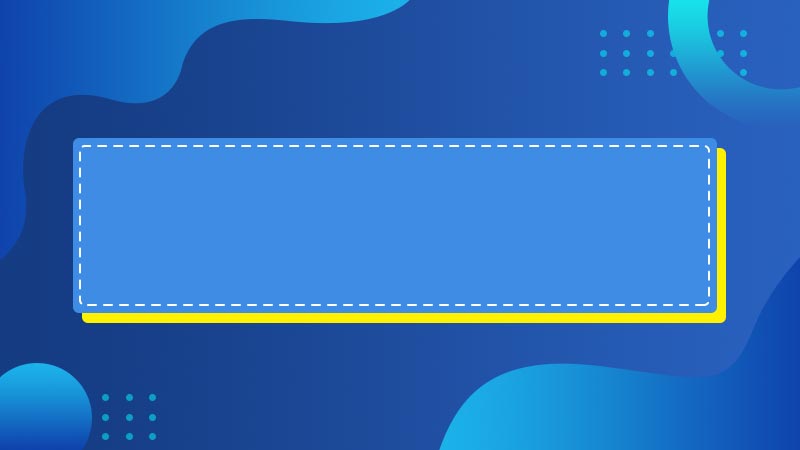




全部回复
